Asus P7H55-V User Manual [en, ru, de, es, fr, it, cs, pl]
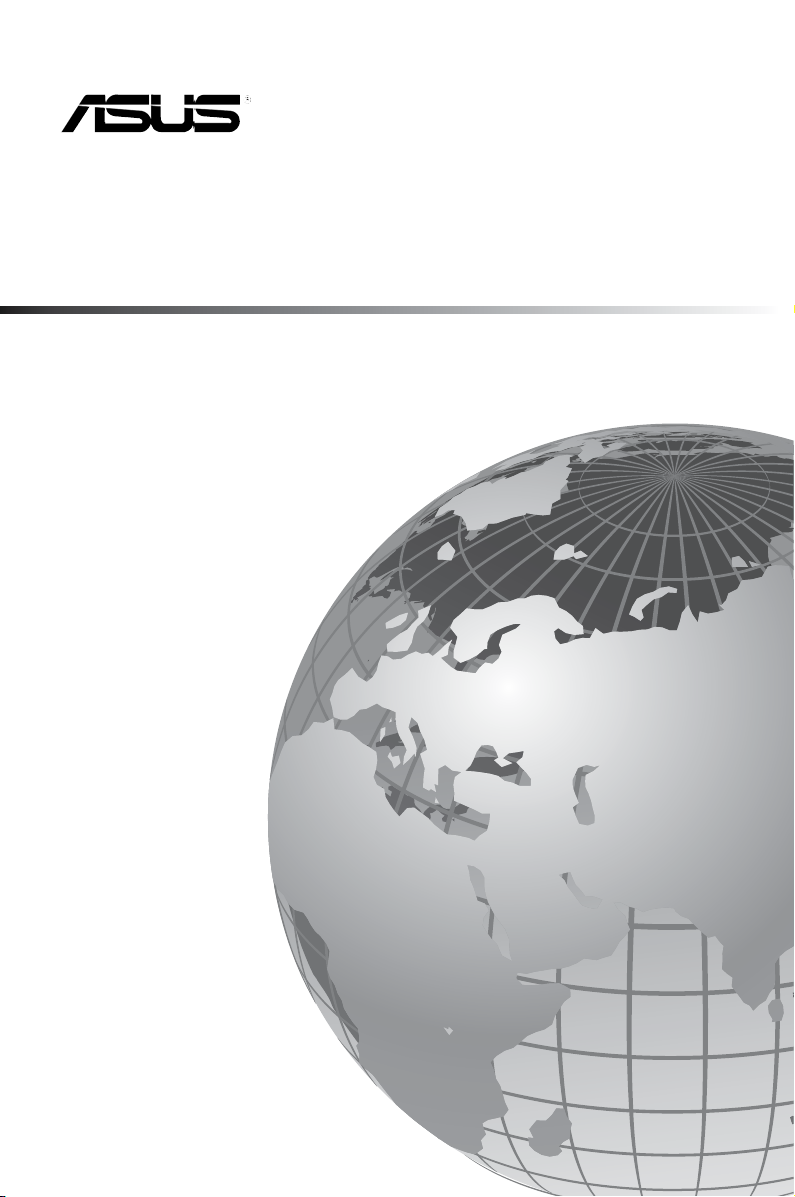
P7H55-V
Motherboard
Quick Start Guide
Français
Deutsh
Italiano
Español
Русский
U5337
Português
Polski
Česky
Magyar
Български
Română
Srpski
Türkçe
First Edition
January 2010
Copyright © 2010 ASUSTeK COMPUTER INC.
All Rights Reserved
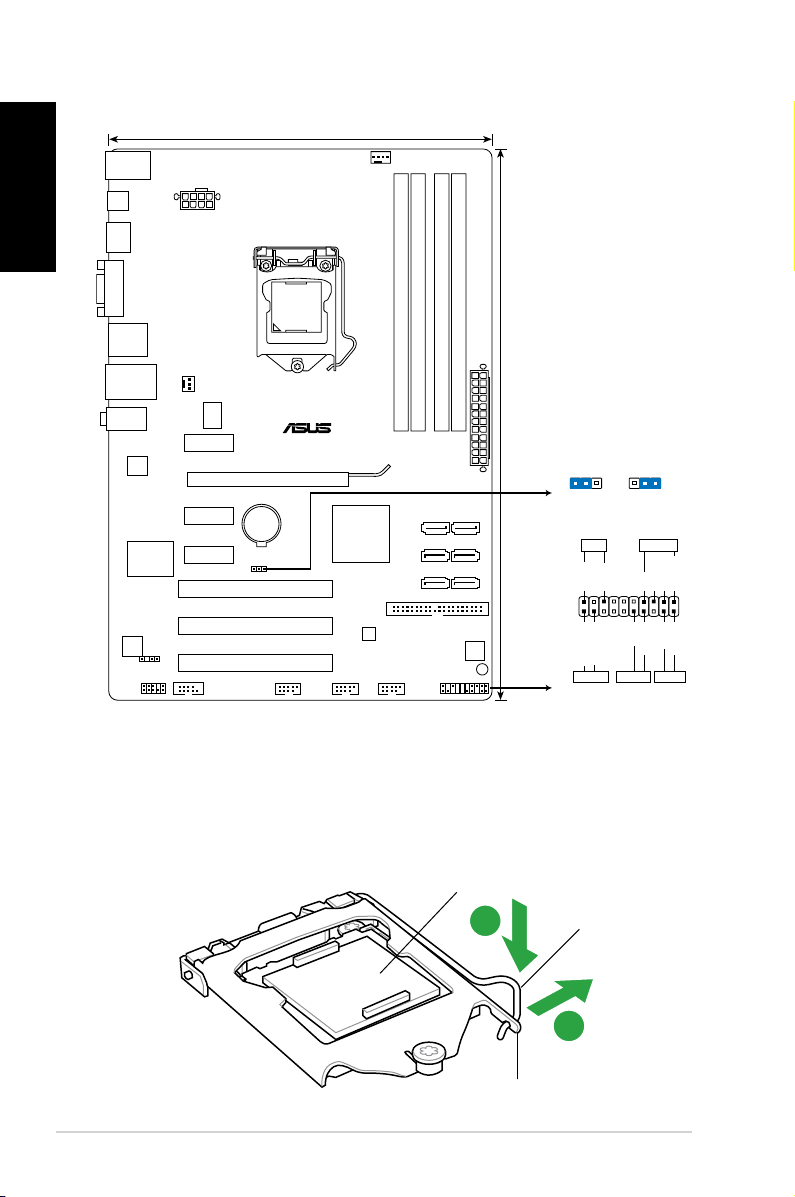
Français
A
B
P7H55-V
PCIEX16
PCIEX1_2
PCIEX1_1
PCIEX1_3
PCI1
PCI2
PCI3
PRI_IDE
USB1112 USB910 USB78
PANEL
SPDIF_OUT
AAFP
EATXPWR
CPU_FAN
CHA_FAN1
Lithium Cell
CMOS Power
Super
I/O
AUDIO
ALC
887
RTL
8111E
COM1
KB_USB56
64Mb
BIOS
SB_PWR
CLRTC
21.1cm(8.3in)
30.5cm(12.0in)
Intel
®
H55
DDR3 DIMM_A2 (64bit, 240-pin module)
DDR3 DIMM_A1 (64bit, 240-pin module)
DDR3 DIMM_B2 (64bit, 240-pin module)
DDR3 DIMM_B1 (64bit, 240-pin module)
LAN1_USB12
F_USB34
SPDIF_O2
SATA2 SATA1
SATA4 SATA3
SATA6 SATA5
LGA1156
VIA
VT6415
ICS
954 A4
VGA
EATX12V
HDMI
1 2 2 3
Normal
(Default)
Clear RTC
CLRTC
PIN 1
* Requires an ATX power supply
PLED SPEAKER
PLED+
PLED-
+5V
Ground
Ground
Speaker
IDE_LED+
IDE_LED-
PWR
Ground
Reset
Ground
PANEL
IDE_LED PWRSW RESET
1. Layout de la carte mère
2. Installer le CPU
Pour installer le CPU :
1. Pressez le levier avec votre pouce (A) et déplacez-le vers la gauche (B)
2
jusqu’à ce qu’il soit libéré de son onglet de rétention.
Capuchon PnP
Languette de
retenue
Levier
ASUS P7H55-V
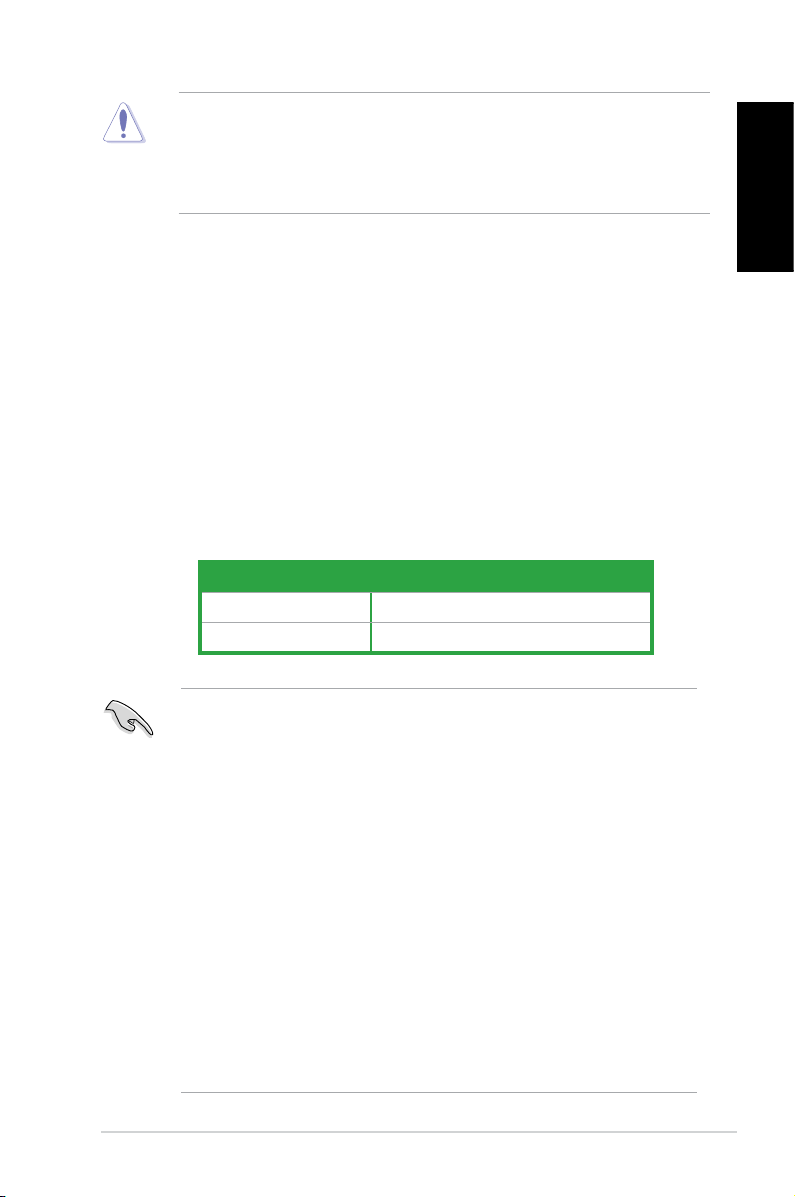
• Pour éviter d’endommager les broches du socket, ne retirez le couvercle
PnP que lors de l’installation d’un CPU.
• Veuillez garder le couvercle en cas de retour du produit.
• La garantie de ce produit ne couvre pas les dommages causés aux broches
du socket.
2. Soulevez le levier jusqu’à ce que la plaque de chargement soit complètement
ouverte..
3. Retirez le cache PnP du socket du CPU.
4. Placez le CPU sur le socket, en vous assurant que la marque en forme de
triangle doré est placée en bas à gauche du socket. Les ergots d’alignement
du socket doivent correspondre aux encoches du CPU.
5. Refermez la plaque, puis pressez le levier jusqu’à ce qu’il se loge dans le
loquet de rétention.
3. Mémoire Système
Vous pouvez installer des DIMM DDR3 unbuffered non-ECC de 512 MO, 1 Go, 2 Go
et 4 Go dans les sockets.
Canal Emplacements
Canal A DIMM_A1 et DIMM_A2
Canal B DIMM_B1 et DIMM_B2
Français
• Vous pouvez installer des modules mémoire de tailles variables dans le Canal A et B.
• En raison de certaines limitations des plate-formes Intel, les modules mémoire X.M.P
• Installez toujours des
• En raison des limitations d’adressage mémoire sur les systèmes d’exploitation
- Utiliser un maximum de 3 Go lors de l’utilisation d’un système
• Cette carte mère ne prend pas en charge les modules mémoire composés de puces
ASUS P7H55-V
Le système mappe la taille totale du canal de plus petite taille pour les congurations
dual-channel. Tout excédant de mémoire du canal le plus grand est alors mappé pour
fonctionner en single-channel.
ne sont pris en charge qu’à raison d’un module mémoire par canal.
une compatibilité optimale, il vous est recommandé de vous équiper des modules de
mémoire auprès du même vendeur.
Windows 32-bits, lorsque vous installez 4Go ou plus de mémoire sur cette carte mère,
le montant de mémoire utilisable par le système d’exploitation sera de 3 Go ou moins.
Pour une utilisation effective de la mémoire, vous pouvez :
d’exploitation 32-bits.
- Installer un système d’exploitation Windows 64-bits si vous souhaitez installer 4
Go ou plus de mémoire sur cette carte mère.
de 512Mb (64Mo) ou moins.
modules mémoire avec une latence CAS identique. Pour obtenir
3
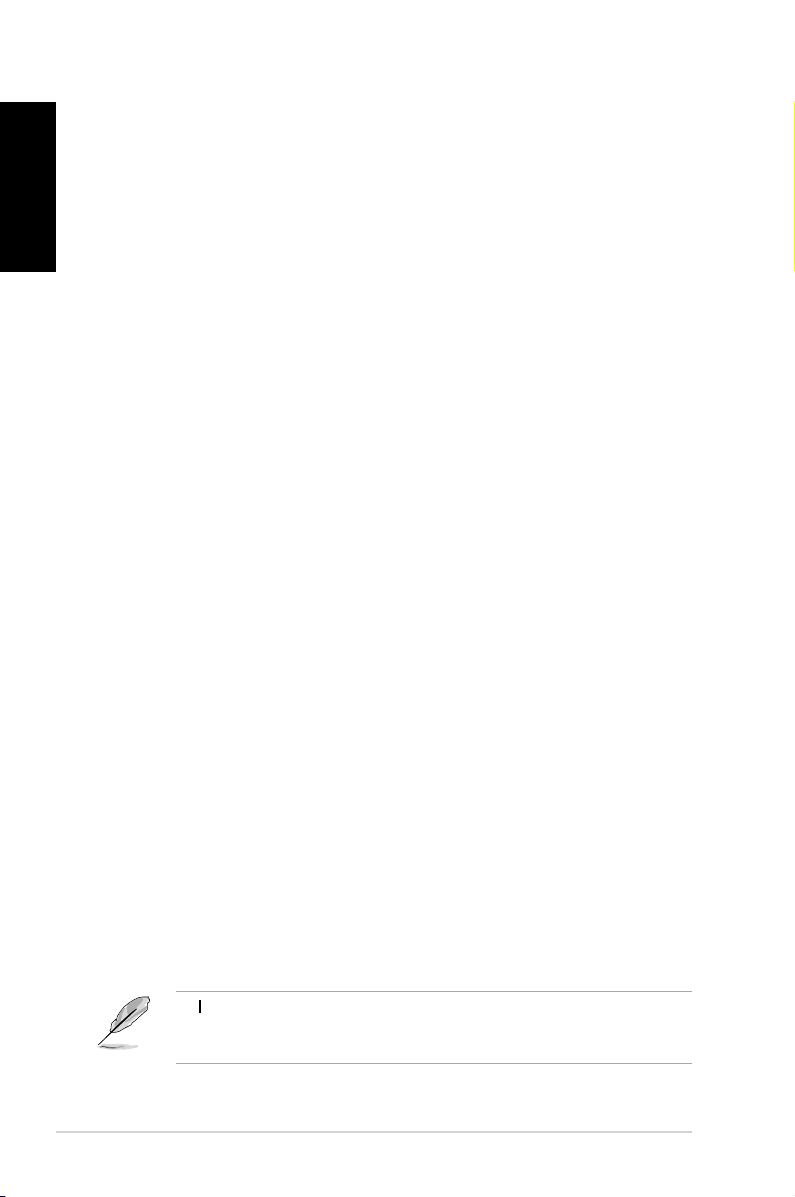
Français
Utilisez le programme de conguration du BIOS pour mettre à jour le BIOS ou
congurer ses paramètres. Les écrans BIOS comprennent les clés de navigation
et une courte aide en ligne pour vous guider. Si vous rencontrez des problèmes
liés au système ou si le système devient instable une fois que vous aurez modié
les paramètres, chargez les Paramètres de Réglage Par Défaut. Rendez visite au
site web d’ASUS (www.asus.com) pour obtenir les mises à jour.
Pour accéder au Setup lors du démarrage:
Pressez <Suppr> lors du Test Automatique de Démarrage (POST : Power-On
Self Test ). Si vous ne pressez pas la touche <Suppr>, le POST continuera son
programme de test.
Pour accéder au programme de conguration du BIOS après le POST :
• Redémarrez le système en pressant <Ctrl> + <Alt> + <Suppr>, puis pressez
• Pressez le bouton de réinitialisation situé sur le châssis puis pressez <Suppr>
• Eteignez et rallumez le système puis pressez <Suppr> lors du POST.
Pour mettre à jour le BIOS avec ASUS EZ Flash 2 :
Démarrez le système et appuyez sur <Alt> + <F2> lors du POST pour lancer EZ
Flash 2. Insérez un disque ash USB contenant le dernier chier image du BIOS.
EZ Flash 2 lance le processus de mise à jour du BIOS et redémarre le système
automatiquement une fois terminé.
Pour restaurer le BIOS avec CrashFree BIOS 3 :
Démarrez le système. Si le BIOS est corrompu, l’outil de restauration automatique
CrashFree BIOS 3 vériera la présence du chier du BIOS sur le lecteur optique
et le disque ash USB. Connectez un disque ash USB ou insérez le DVD de
support dans le lecteur optique contenant le dernier chier image du BIOS ou celui
d’origine. Redémarrez le système une fois le processus de restauration du BIOS
terminé.
4. Informations du BIOS
<Suppr> lors du POST, ou
lors du POST, ou
5. Informations sur le DVD de support
Cette carte mère supporte les systèmes d’exploitation Windows® XP / Vista / 7.
Installez toujours la dernière version d’OS et les mises à jour correspondantes de
manière à proter pleinement des caractéristiques de votre matériel.
Le DVD de support livré avec la carte mère contient les pilotes, les applications
logicielles, et les utilitaires que vous pouvez installer pour tirer partie de toutes les
fonctions de la carte mère.
Si l’Exécution automatique n’est pas activée sur votre ordinateur, parcourez
le contenu du DVD de support pour localiser le chier ASSETUP.EXE dans le
répertoire BIN. Double-cliquez sur ASSETUP.EXE pour lancer le DVD.
4
ASUS P7H55-V
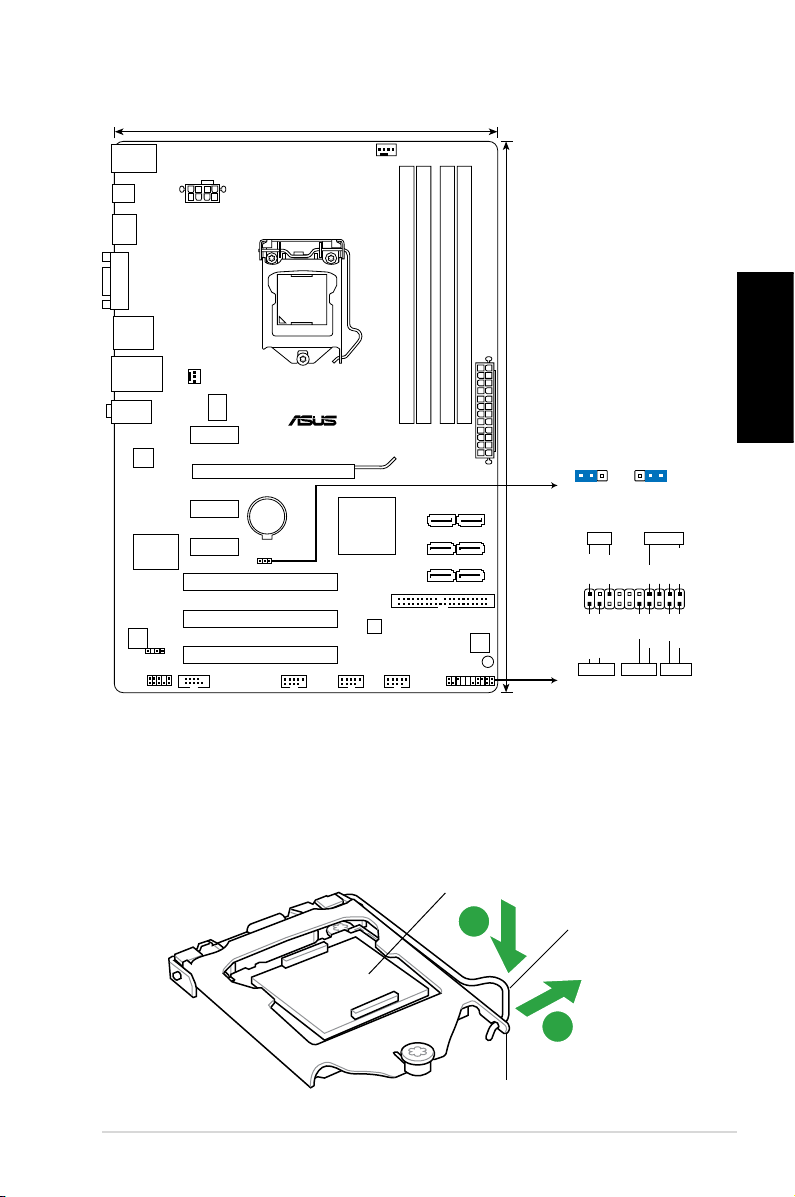
A
B
P7H55-V
PCIEX16
PCIEX1_2
PCIEX1_1
PCIEX1_3
PCI1
PCI2
PCI3
PRI_IDE
USB1112 USB910 USB78
PANEL
SPDIF_OUT
AAFP
EATXPWR
CPU_FAN
CHA_FAN1
Lithium Cell
CMOS Power
Super
I/O
AUDIO
ALC
887
RTL
8111E
COM1
KB_USB56
64Mb
BIOS
SB_PWR
CLRTC
21.1cm(8.3in)
30.5cm(12.0in)
Intel
®
H55
DDR3 DIMM_A2 (64bit, 240-pin module)
DDR3 DIMM_A1 (64bit, 240-pin module)
DDR3 DIMM_B2 (64bit, 240-pin module)
DDR3 DIMM_B1 (64bit, 240-pin module)
LAN1_USB12
F_USB34
SPDIF_O2
SATA2 SATA1
SATA4 SATA3
SATA6 SATA5
LGA1156
VIA
VT6415
ICS
954 A4
VGA
EATX12V
HDMI
1 2 2 3
Normal
(Default)
Clear RTC
CLRTC
PIN 1
* Requires an ATX power supply
PLED SPEAKER
PLED+
PLED-
+5V
Ground
Ground
Speaker
IDE_LED+
IDE_LED-
PWR
Ground
Reset
Ground
PANEL
IDE_LED PWRSW RESET
1. Motherboard-Layout
Deutsch
2. Installieren der CPU
So installieren Sie den Prozessor:
1. Drücken Sie den Arretierhebel mit Ihrem Daumen (A) und schieben Sie ihn nach
ASUS P7H55-V
links (B), bis er vom Halteriegel losgelassen wird.
PnP-Kappe
Halteriegel
Ladehebel
5
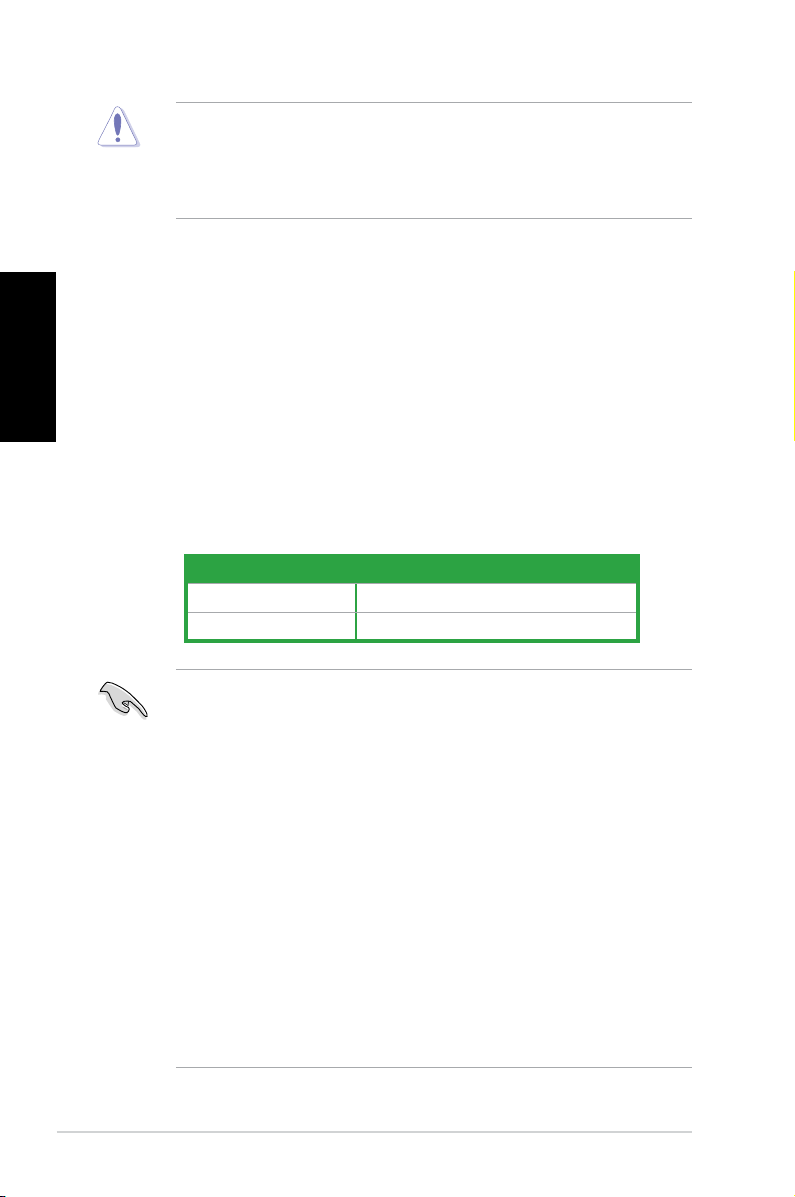
2. Heben Sie den Befestigungshebel so weit an, bis die Befestigungsplatte komplett
Deutsch
3. Entfernen Sie die PnP-Kappe vom CPU-Sockel.
4. Legen Sie die CPU auf den Sockel. Richten Sie dabei das goldene Dreieck
5. Schließen Sie die Deckplatte und drücken Sie dann den Arretierhebel, bis er in
3. Arbeitsspeicher
Sie können 512 MB, 1 GB, 2 GB und 4 GB ungepufferte nicht-ECC DDR3 DIMMs in
den DIMM-Sockeln installieren.
• Um Schäden an den Sockelpolen zu vermeiden, entfernen Sie bitte die PnP-
Abdeckung nicht vor dem Beginn der CPU-Installation.
• Bitte bewahren Sie die Abdeckung für den Fall einer Rückgabe des Produktes
auf.
• Die Produktgarantie deckt keine Beschädigung der Sockelpole ab.
angehoben wurde.
auf die linke untere Kante des Sockels aus. Die Sockelausrichtungsnase
muss in die CPU-Kerbe einpassen.
den Halteriegel einrastet.
Kanal Steckplätze
Kanal A DIMM_A1 und DIMM_A2
Kanal B DIMM_B1 und DIMM_B2
• Sie können verschiedene Speichergrößen in Channel A und Channel B
installieren. Das System ordnet die gesamte Größe des weniger belegten
Kanals für die Dual-Channel-Konguration zu. Der überschüssige Speicher
des höher belegten Kanals wird dann der Single-Channel-Konguration
zugeordnet.
• Infolge der Intel Spezikationsvorgaben, X.M.P. DIMMs werden nur einzeln
und ein DIMM per Kanal unterstützt.
• Installieren Sie immer DIMMs mit gleicher CAS-Latenzzeit. Für optimale
Kompatibilität wird empfohlen, nur Speichermodule eines Herstellers zu
verwenden.
• Durch die Speicheradressenbeschränkung in 32-Bit-Windows® können vom
Betriebssystem nur 3GB oder weniger benutzt werden, selbst wenn 4GB
installiert wurden. Für eine effektive Speichernutzung empfehlen wir Ihnen
folgendes:
- Installieren Sie maximal 3GB Speicher, wenn Sie ein 32-Bit-Windows®-
betriebssystem benutzen.
- Installieren Sie ein 64-Bit-Windows®-betriebssystem, wenn Sie auf
dem Motherboard 4GB oder mehr Speicher installieren wollen.
• Dieses Motherboard unterstützt keine DIMMs, die aus 512Mb (64MB)-Chip
oder kleiner hergestellt wurden.
6
ASUS P7H55-V
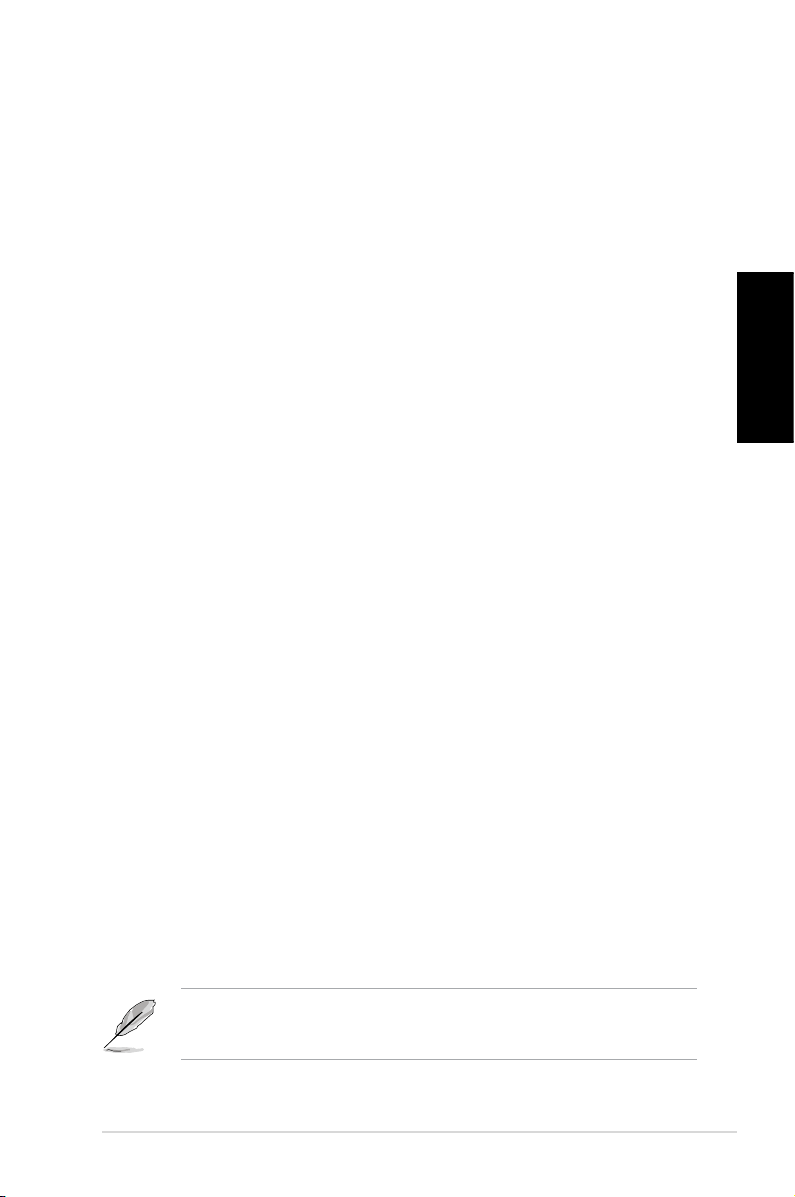
4. BIOS-Informationen
Benutzen Sie das BIOS-Einstellungsprogramm zum aktualisieren des BIOS oder
zur Konguration seiner Parameter. Die BIOS-Anzeigen enthalten Navigationsanleitungen und eine kurze Online-Hilfe, um Ihnen die Verwendung zu erleichtern.
Falls in Ihrem System Probleme auftauchen, oder das System nach dem Verändern
einiger Einstellungen instabil wird, sollten Sie die Standardeinstellungen zurückholen.
Weitere Neuigkeiten nden Sie auf der ASUS-Webseite (www.asus.com).
So öffnen Sie das BIOS-Setup beim Systemstart:
Drücken Sie <Entf> während des Power-On Self-Test (POST). Wenn Sie nicht <Entf>
drücken, fährt der POST mit seiner Routine fort.
So öffnen Sie das Setup nach dem POST:
• Starten Sie das System neu, indem Sie <Strg> + <Alt> + <Entf> drücken, und
drücken Sie dann <Entf> während des POST, oder
• Drücken Sie den
<Entf> während des POST, oder
• Schalten Sie das System aus und wieder an, und drücken Sie dann <Entf>
während des POST
Aktualisieren des BIOS mit ASUS EZ Flash 2:
Booten Sie das System neu und drücken <Alt> + <F2> während des POST, um
EZ Flash 2 zu starten. Legen Sie die Diskette, die die neueste BIOS-Datei enthält,
ein. EZ Flash 2 führt den BIOS-Aktualisierungsprozess aus und startet das System
automatisch nach dem Vervollständigen des Prozesses neu.
So stellen Sie das BIOS mit CrashFree BIOS 3 wieder her:
Starten Sie das System. Falls die BIOS-Datei beschädigt ist, sucht das CrashFree
BIOS 3-Wiederherstellungsprogramm nach einer Diskette oder DVD, mit der das BIOS
wieder hergestellt werden kann. Legen Sie die Support-DVD des Motherboards, oder
eine Diskette mit der ursprünglichen oder einer neueren BIOS-Datei ein. Starten Sie
das System neu, wenn das BIOS wieder hergestellt ist.
Reset-Schalter am Computergehäuse, und drücken Sie dann
Deutsch
5. Software-Unterstützungbg
Das Motherboard unterstützt Windows® XP/Vista/7 Betriebssysteme (OS). Installieren
Sie bitte immer die neueste OS-Version und die entsprechenden Updates, um die
Funktionen Ihrer Hardware zu maximieren.
Die mit dem Motherboard gelieferte Support-DVD enthält die Treiber, AnwendungsSoftware und Programme die Sie installieren können, um alle MotherboardFunktionen benutzen zu können. Es wird bei aktivierter Autorun-Funktion
automatisch das Treibermenü angezeigt.
Wenn Autorun nicht aktiviert ist, durchsuchen Sie den Inhalt der Support-DVD,
um die Datei ASSETUP.EXE im Ordner BIN zu nden. Doppelklicken Sie auf
das Dateisymbol ASSETUP.EXE, um die DVD auszuführen.
ASUS P7H55-V
7

Italiano
A
B
P7H55-V
PCIEX16
PCIEX1_2
PCIEX1_1
PCIEX1_3
PCI1
PCI2
PCI3
PRI_IDE
USB1112 USB910 USB78
PANEL
SPDIF_OUT
AAFP
EATXPWR
CPU_FAN
CHA_FAN1
Lithium Cell
CMOS Power
Super
I/O
AUDIO
ALC
887
RTL
8111E
COM1
KB_USB56
64Mb
BIOS
SB_PWR
CLRTC
21.1cm(8.3in)
30.5cm(12.0in)
Intel
®
H55
DDR3 DIMM_A2 (64bit, 240-pin module)
DDR3 DIMM_A1 (64bit, 240-pin module)
DDR3 DIMM_B2 (64bit, 240-pin module)
DDR3 DIMM_B1 (64bit, 240-pin module)
LAN1_USB12
F_USB34
SPDIF_O2
SATA2 SATA1
SATA4 SATA3
SATA6 SATA5
LGA1156
VIA
VT6415
ICS
954 A4
VGA
EATX12V
HDMI
1 2 2 3
Normal
(Default)
Clear RTC
CLRTC
PIN 1
* Requires an ATX power supply
PLED SPEAKER
PLED+
PLED-
+5V
Ground
Ground
Speaker
IDE_LED+
IDE_LED-
PWR
Ground
Reset
Ground
PANEL
IDE_LED PWRSW RESET
1. Diagramma disposizione scheda madre
2. Installazione della CPU
Installazione della CPU:
1. Premere la levetta di carico con il pollice (A), poi spostarla e sinistra (B) nché
8
è liberata dalla linguetta di trattenimento.
Copertura PnP
Linguetta di trattenimento
Levetta di carico
ASUS P7H55-V
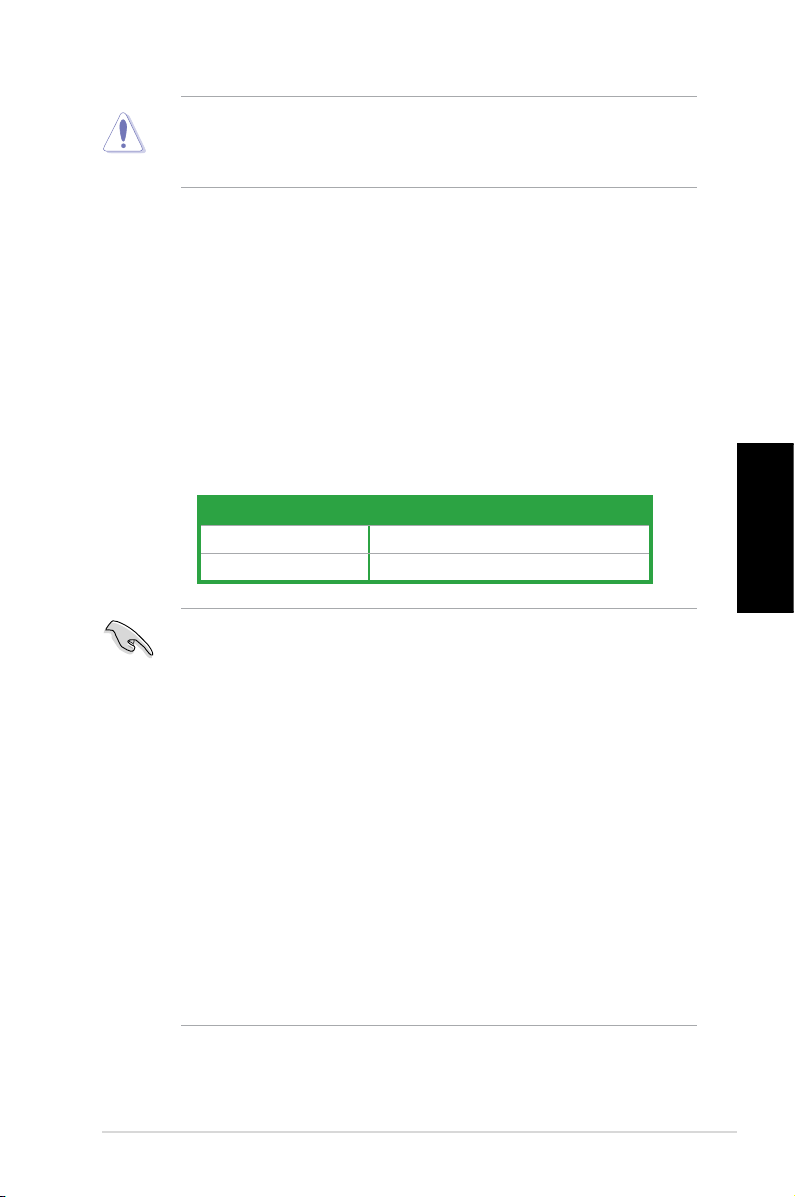
• Per evitare di danneggiare i pin, non rimuovere la copertura PnP salvo
si stia installando una CPU.
• Conservare il cappuccio per eventuali restituzioni del prodotto.
• La garanzia del prodotto non copre i danni ai pin della presa.
2. Alzare la levetta di carico no a quando la placca di carico non è completamente
sollevata.
3. Rimuovere la calotta PnP dal socket della CPU.
4. Collocare la CPU sopra la presa, assicurandosi che il triangolo dorato si trovi
nell’angolo in basso a sinistra della presa. Il tasto di allineamento della presa
deve adattarsi alla dentellatura della CPU.
5. Chiudere la placca di carico (A), poi spingere la leva di carico (B) nché scatta
nella linguetta di trattenimento.
3. Memoria di sistema
Nelle prese per DIMM, si possono installare moduli di memoria DIMM DDR3 nonECC, senza buffer, da 512 MB, 1 GB, 2 GB e da 4 GB.
Canale doppio Prese
Coppia A DIMM_A1 e DIMM_A2
Coppia B DIMM_B1 e DIMM_B2
• È possibile installare diversi formati di memoria nei canali A e B. Il sistema
mappa la dimensione totale del canale di dimensione più piccolo per la
congurazione a canale doppio. Qualsiasi accesso alla memoria dal canale
di dimensione maggiore, viene quindi mappato per il funzionamento a canale
singolo.
• A causa delle speciche Intel, il supporto dei moduli DIMM X.M.P. è limitato
ad un solo modulo per canale.
• Utilizzare e installare sempre moduli DIMM con la stessa latenza CAS. Per
poter garantire la perfetta compatibilità dei moduli, si raccomanda di utilizzare
moduli di memoria acquistati presso lo stesso venditore.
• A causa dei limiti con gli indirizzi di memoria nel sistema operativo Windows®
a 32 bit, quando si installa una memoria da 4GB o più sulla scheda madre, la
memoria effettivamente utilizzabile dal sistema operativa può essere di 3GB
o meno. Per usare in modo efcace la memoria, si raccomanda di eseguire
una delle seguenti azioni:
- Usare 3GB di memoria di sistema al massimo se si utilizza il sistema
operativo Windows® a 32 bit.
- Per installare 4GB di memoria o più sulla scheda madre, installare il
sistema operativo Windows® a 64 bit.
• Questa scheda madre non supporta DIMM inferiore o uguale a 512 Mb (chip
di memoria 64MB).
Italiano
ASUS P7H55-V
9
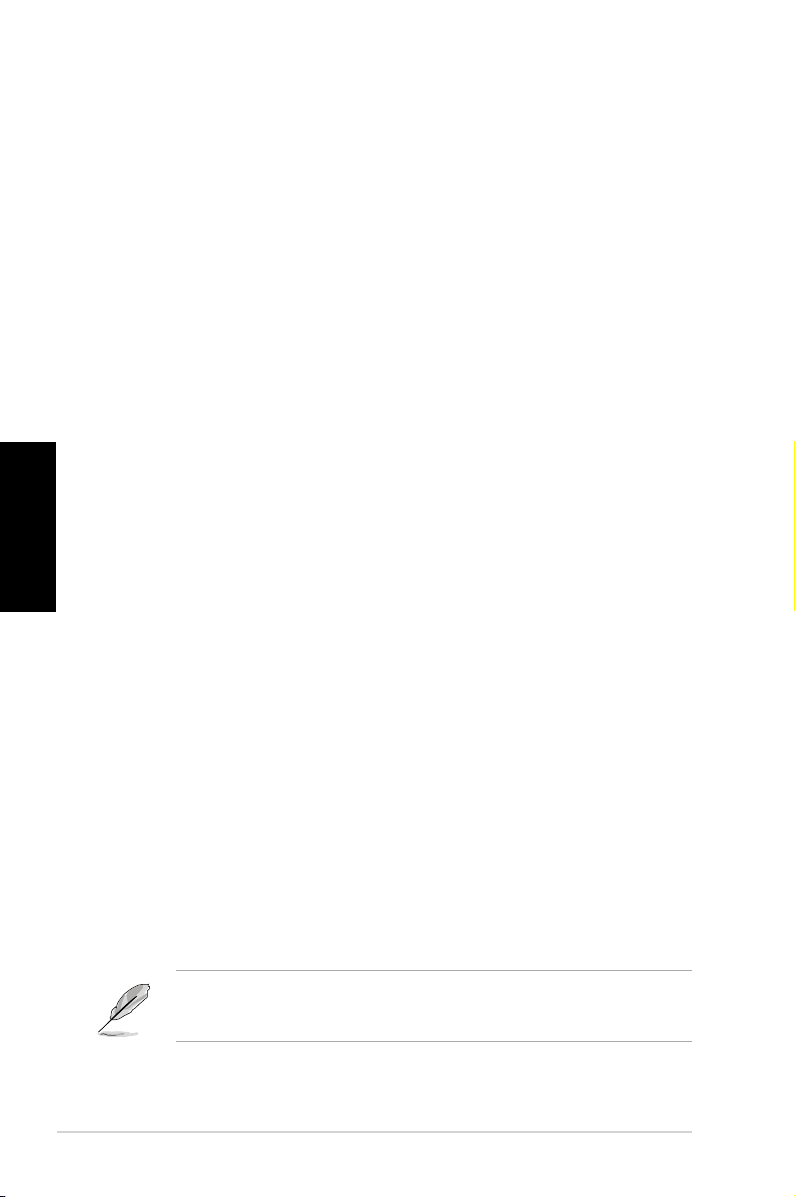
Italiano
4. Informazioni sul BIOS
Usare l’utilità per la congurazione del BIOS per aggiornare il BIOS o congurarne i
parametri. La schermata BIOS include tasti di navigazione ed una concisa guida in
linea. Se si riscontrano problemi con il sistema, oppure se questo diventa instabile
dopo avere modificato le impostazioni, caricare le impostazioni predefinite di
congurazione Setup Defaults. Visitare la pagina Web ASUS (www.asus.com) per
gli aggiornamenti.
Per accedere al Setup all’avvio:
Premere il tasto <Delete> durante il POST (Power On Self Test). Se non si preme il
tasto <Delete>, il POST continua le sue routine di diagnostica.
Per accedere al Setup dopo il POST:
• Riavviare il sistema premendo i tasti <Ctrl> + <Alt> + <Delete>, poi premere il
tasto <Delete> durante il POST, oppure
• Premere il tasto di ripristino
POST, oppure
• Spegnere e riaccendere il sistema e poi premere il tasto <Delete> durante il
POST
Aggiornare il BIOS con ASUS EZ Flash 2:
Avviare il sistema e premere <Alt> + <F2> nel corso del POST per lanciare EZ Flash 2.
Inserire una memoria ash USB contenente il le con la versione più recente del BIOS.
EZ Flash 2 esegue il processo di aggiornamento del BIOS e riavvia automaticamente
il sistema una volta completato.
Ripristinare il BIOS con CrashFree BIOS 3:
Avviare il sistema. Se il BIOS è danneggiato, lo strumento per il ripristino automatico
CrashFree BIOS 3 verica l’unità ottica e la memoria ash USB per vericare la
presenza di un le BIOS in modo da poter procedere al ripristino del BIOS: Inserire
una memoria ash USB o il DVD di supporto che contiene il le con la versione più
recente o originale del BIOS. Riavviare il sistema dopo avere eseguito il ripristino
del BIOS.
sul telaio, poi premere il tasto <Delete> durante il
5. Supporto per il software
Questa scheda madre supporta un sistema operativo (OS) Windows® XP/Vista/7.
Installate sempre l’ultima versione OS e gli aggiornamenti corrispondenti, in modo
da massimizzare le funzioni del vostro hardware.
Il DVD di supporto fornito con il pacchetto della scheda madre contiene i driver, le
applicazioni software e le utilità che possono essere installate per poter sfruttare tutte
le caratteristiche della scheda madre. Viene visualizzato automaticamente il menu
Driver se sul computer è attiva l’Esecuzione automatica.
Se sul computer non è attiva ESECUZIONE AUTOMATICA, sfogliare i contenuti
del DVD di supporto per individuare il le ASSETUP.EXE nella cartella BIN.
Fare doppio clic su ASSETUP.EXE per eseguire il DVD.
10
ASUS P7H55-V
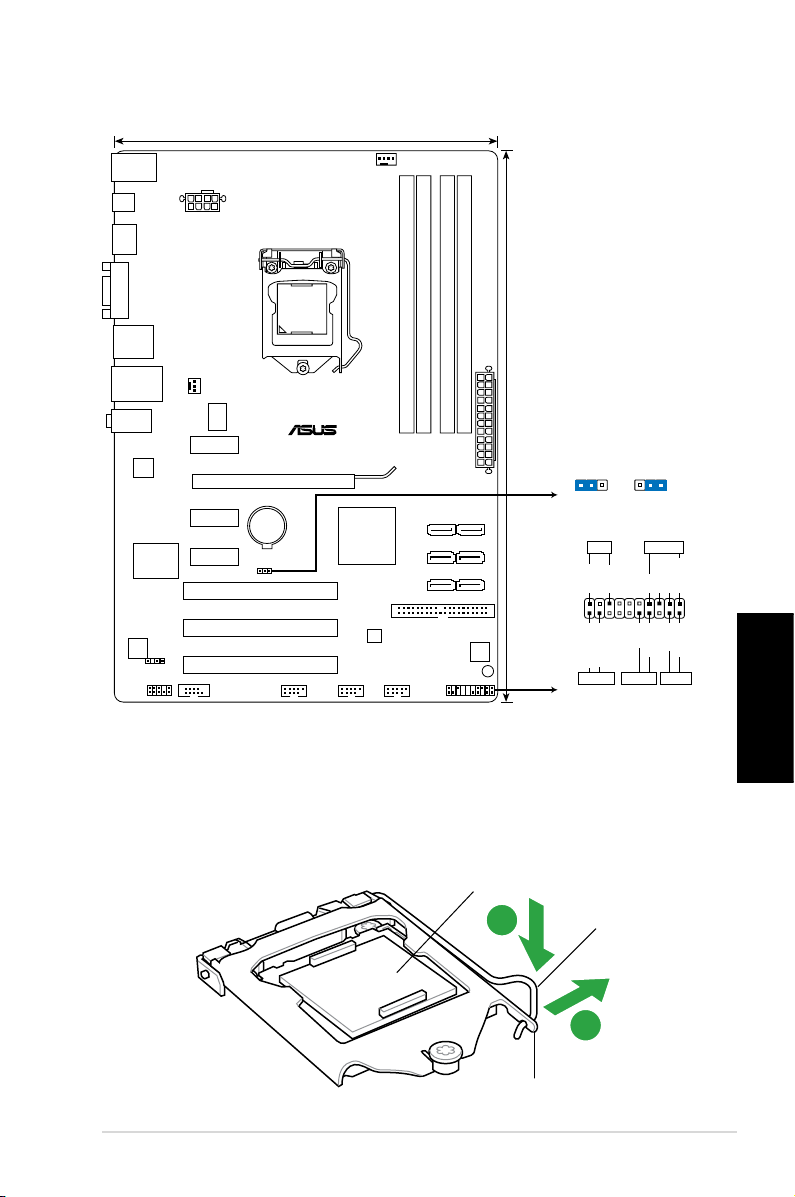
A
B
P7H55-V
PCIEX16
PCIEX1_2
PCIEX1_1
PCIEX1_3
PCI1
PCI2
PCI3
PRI_IDE
USB1112 USB910 USB78
PANEL
SPDIF_OUT
AAFP
EATXPWR
CPU_FAN
CHA_FAN1
Lithium Cell
CMOS Power
Super
I/O
AUDIO
ALC
887
RTL
8111E
COM1
KB_USB56
64Mb
BIOS
SB_PWR
CLRTC
21.1cm(8.3in)
30.5cm(12.0in)
Intel
®
H55
DDR3 DIMM_A2 (64bit, 240-pin module)
DDR3 DIMM_A1 (64bit, 240-pin module)
DDR3 DIMM_B2 (64bit, 240-pin module)
DDR3 DIMM_B1 (64bit, 240-pin module)
LAN1_USB12
F_USB34
SPDIF_O2
SATA2 SATA1
SATA4 SATA3
SATA6 SATA5
LGA1156
VIA
VT6415
ICS
954 A4
VGA
EATX12V
HDMI
1 2 2 3
Normal
(Default)
Clear RTC
CLRTC
PIN 1
* Requires an ATX power supply
PLED SPEAKER
PLED+
PLED-
+5V
Ground
Ground
Speaker
IDE_LED+
IDE_LED-
PWR
Ground
Reset
Ground
PANEL
IDE_LED PWRSW RESET
1. Disposición de la Placa Madre
Español
2. Instalación de la CPU
Para instalar la CPU:
1. Pulse sobre la palanca con su dedo pulgar (A), moviendo ésta a la izquierda
ASUS P7H55-V
(B) hasta que sea liberada de la pestaña de retención.
Tapa PnP
Pestaña de retención
Palanca de carga
11
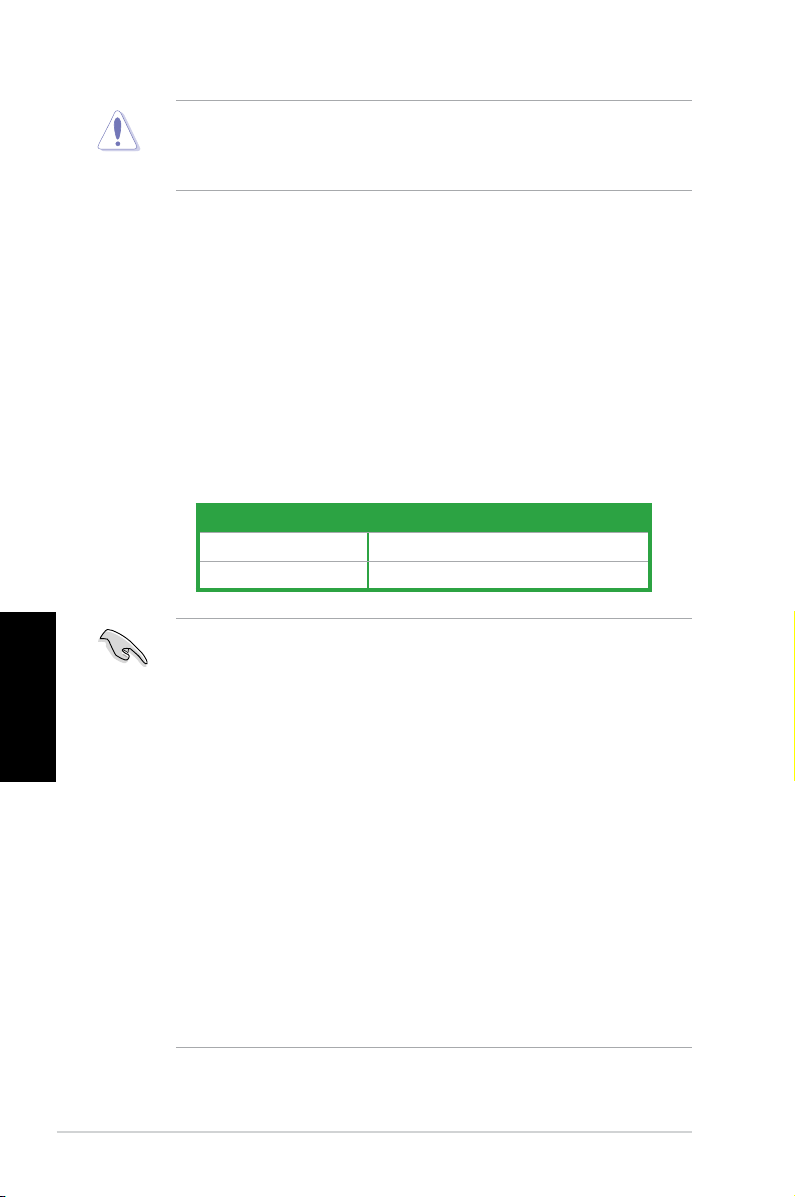
• Para prevenir daños a los pines del zócalo, no retire la cubierta
PnP a menos que esté instalando una CPU.
• Si devuelve el producto por favor incluya la cubierta de éste.
• La garantía del producto no cubre daños a los pines del zócalo.
2. Levante la palanca de carga hasta que la placa de carga se encuentre
completamente elevada.
3. Retire la cubierta PnP del zócalo de la CPU.
4. Posicione la CPU sobre el zócalo, asegurándose de que el triángulo dorado
esta alineado con la parte inferior derecha del zócalo. El zócalo tiene una marca
que se ajusta a la muesca de la CPU.
5. Cierre la placa de carga, y empuje la palanca de carga hasta colocar ésta de
nuevo en la pestaña de retención.
3. Memoria de sistema
Puede instalar módulos DIMM DDR3 de 512 MB, 1 GB, 2 GB y 4 GB sin ECC y sin
buffer en los zócalos DIMM.
Modo de canal dual Zócalos
Par A DIMM_A1 y DIMM_A2
Par B DIMM_B1 y DIMM_B2
Español
12
• Puede instalar distintos tamaños de memoria en el Canal A y el Canal B.
El sistema relaciona el tamaño total del canal de menor tamaño para la
conguración de canal doble. Cualquier exceso de memoria del canal de
mayor tamaño se relaciona a continuación para las operaciones de canal
único.
• Debido a la denición de las especicaciones de Intel, el uso de módulos
DIMM X.M.P. sólo es posible instalando un módulo DIMM por canal.
• Instale siempre DIMM con la misma latencia CAS. Para una compatibilidad
óptima, se recomienda que obtenga módulos de memoria del mismo
proveedor.
• Debido a los límites de direccionamiento de memoria de los sistemas
operativos Windows® de 32 bits, si instala 4 GB de memoria o más en
la placa base, la memoria real que reconocerá el sistema operativo será
igual o inferior a 3 GB. Si desea realizar un uso más ecaz de la memoria,
recomendamos la aplicación de cualquiera de las siguientes medidas:
- Utilice un máximo de 3 GB de memoria de sistema si utiliza un
sistema operativo Windows® de 32 bits.
- Instale un sistema operativo Windows® de 64 bits si desea instalar 4
GB de memoria o más en la placa base.
• Esta placa base no admite módulos DIMM compuestos por chips de
capacidad igual o inferior a 512 Mb (64 Mb).
ASUS P7H55-V
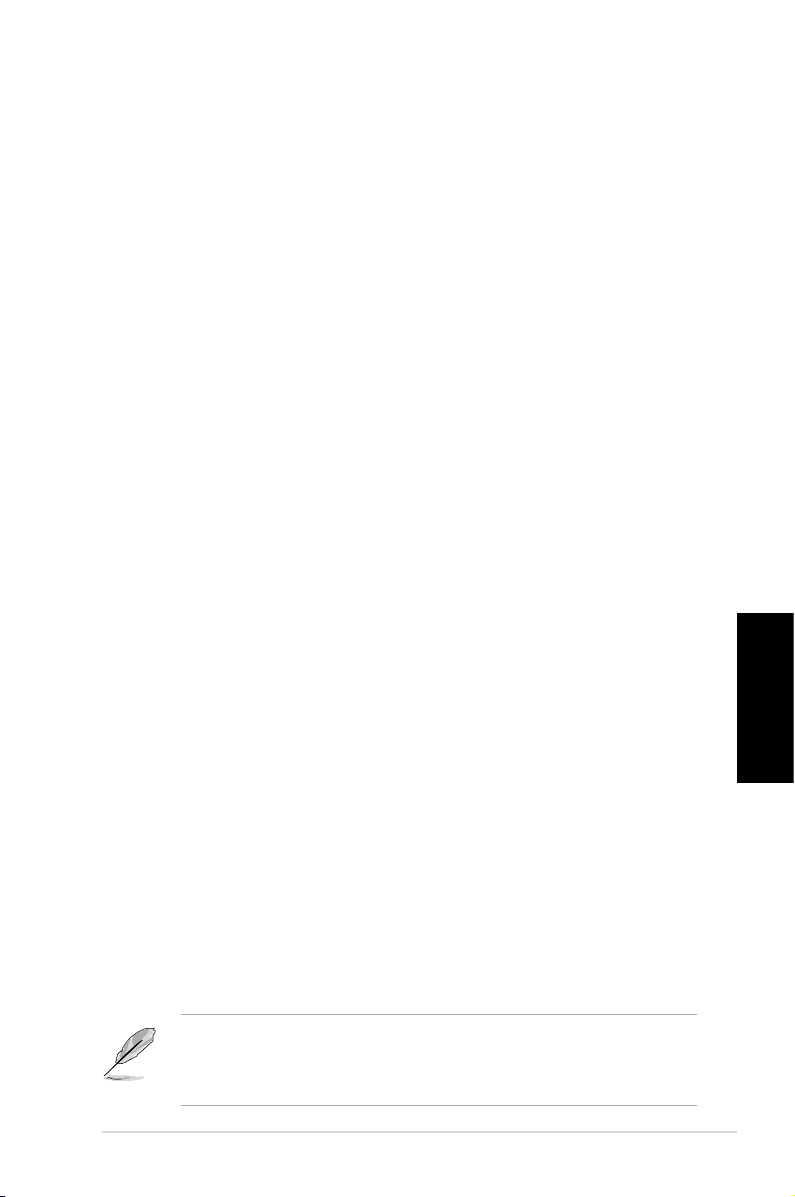
4. Información sobre la BIOS
Utilice la utilidad de conguración del sistema BIOS para actualizar el sistema BIOS
o congurar sus parámetros. Las pantallas de la BIOS incluyen teclas de navegación
y una breve ayuda en línea para guiarle. Si encuentra algún problema con el sistema
o si el sistema se vuelve inestable tras cambiar la conguración, cargue los valores
de conguración predeterminados. Visite el sitio web ASUS (www.asus.com) para
obtener actualizaciones.
Para acceder a la conguración de la BIOS durante el proceso de
inicio:
Pulse <Suprimir> durante el proceso de auto comprobación de encendido (PowerOn Self-Test - POST). Si no pulsa <Suprimir>, el proceso POST continuará con sus
rutinas de comprobación.
Para acceder a la conguración de la BIOS tras el proceso POST:
• Reinicie el sistema presionando <Ctrl> + <Alt> + <Suprimir>, y pulse <Suprimir>
durante el proceso POST, o
• Pulse el botón de reinicio
POST, o
• Apague y encienda el sistema, y pulse <Suprimir> durante el proceso POST.
Para actualizar el sistema BIOS con ASUS EZ Flash 2:
Inicie el sistema y pulse <Alt> + <F2> durante la fase POST para abrir EZ Flash 2.
Inserte un disco ash USB que contenga el archivo de BIOS más reciente. EZ Flash
2 realizará el proceso de actualización de BIOS y reiniciará automáticamente el
sistema cuando haya nalizado.
Para recuperar el sistema BIOS con CrashFree BIOS 3:
Inicie el sistema. Si el sistema BIOS está corrupto, la herramienta de recuperación
automática CrashFree BIOS 3 comprobará la unidad óptica y la unidad de disco ash
USB en busca de un archivo de BIOS para restaurar el sistema BIOS. Inserte un
disco ash USB o el DVD de soporte que contenga el archivo de BIOS original o más
reciente. Reinicie el sistema una vez que se haya recuperado el sistema BIOS.
en el chasis, y pulse <Suprimir> durante el proceso
Español
5. Software de soporte
Esta placa madre soporta sistemas operativos (SO) Windows® XP/Vista/7. Instale
siempre la última versión del SO con sus actualizaciones correspondientes para que
pueda maximizar las funciones de su hardware.
El DVD de soporte que incluye la caja de la placa base contiene controladores,
aplicaciones software y utilidades que puede instalar para disfrutar de todas las
funciones que ofrece la placa base. Al introducirlo mostrará automáticamente el
menú Drivers (Controladores) si la función Autorun (Ejecución automática) está
habilitada en su equipo.
Si la función Autorun (Ejecución automática) NO está habilitada en su equipo,
explore los contenidos del DVD de soporte para buscar el archivo ASSETUP.
EXE en la carpeta BIN. Haga doble clic en ASSETUP.EXE para ejecutar el
DVD.
ASUS P7H55-V
13
